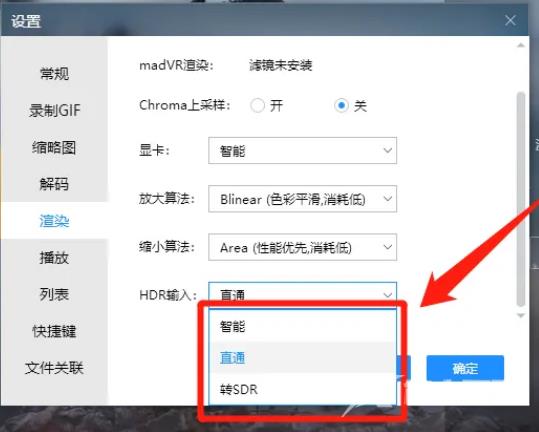恒星播放器是一款支持全部格式的解码播放器,稳定流畅低延迟播放。有小伙伴知道恒星播放器怎么设置HDR输入为智能模式吗,这里小编就给大家详细介绍一下恒星播放器设置HDR输入为
恒星播放器是一款支持全部格式的解码播放器,稳定流畅低延迟播放。有小伙伴知道恒星播放器怎么设置HDR输入为智能模式吗,这里小编就给大家详细介绍一下恒星播放器设置HDR输入为智能模式的方法,有需要的小伙伴可以来看一看。
操作方法:
1、双击打开软件,点击左上角的软件图标。
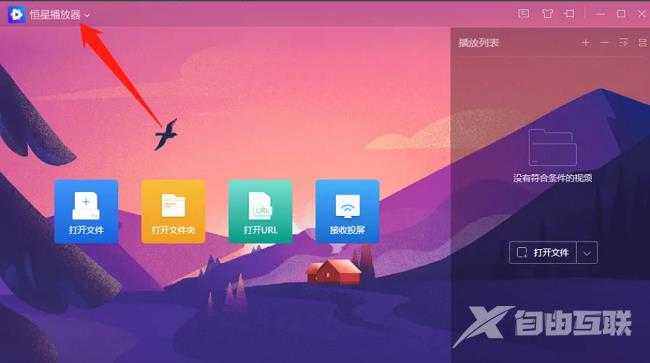
2、接着点击下方选项列表中的"设置"。
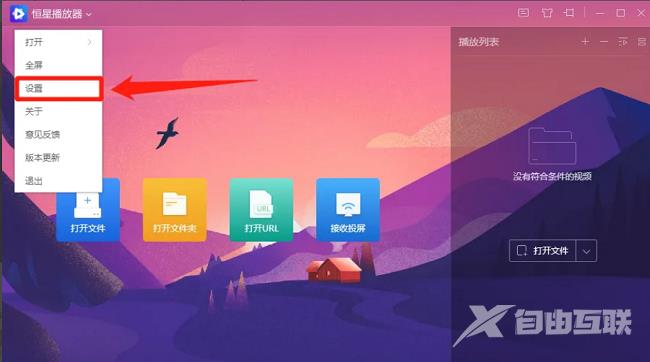
3、在打开的窗口界面中,点击左侧栏中的"渲染"选项。
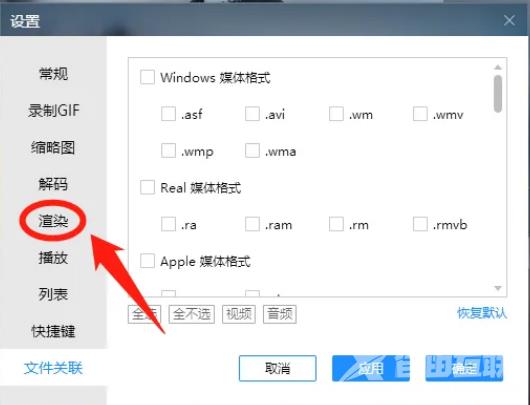
4、然后找到右侧中的"HDR输入",点击选项框的下拉按钮,在给出的选项列表中选择"智能模式",最后点击应用确定就可以了。